ASA/PIX: Remote-VPN-Server mit eingehender NAT für VPN-Client-Datenverkehr mit CLI und ASDM - Konfigurationsbeispiel
Inhalt
Einleitung
In diesem Dokument wird beschrieben, wie Sie die Cisco Adaptive Security Appliance (ASA) der Serie 5500 mithilfe des Adaptive Security Device Manager (ASDM) oder der CLI als Remote-VPN-Server konfigurieren und den eingehenden VPN-Client-Datenverkehr per NAT steuern. Der ASDM bietet erstklassiges Sicherheitsmanagement und Überwachung über eine intuitive, benutzerfreundliche webbasierte Verwaltungsoberfläche. Nach Abschluss der Cisco ASA-Konfiguration kann diese über den Cisco VPN Client verifiziert werden.
Voraussetzungen
Anforderungen
In diesem Dokument wird davon ausgegangen, dass die ASA voll funktionsfähig und konfiguriert ist, damit der Cisco ASDM oder die CLI Konfigurationsänderungen vornehmen kann. Es wird außerdem davon ausgegangen, dass die ASA für Outbound NAT konfiguriert ist. Weitere Informationen zur Konfiguration der ausgehenden NAT finden Sie unter Allow Inside Hosts Access to Outside Networks with the use of PAT (Zugriff für interne Hosts auf externe Netzwerke unter Verwendung von PAT zulassen).
Hinweis: Weitere Informationen dazu, wie Sie das Gerät über den ASDM oder die Secure Shell (SSH) remote konfigurieren können, finden Sie unter Zulassen des HTTPS-Zugriffs für ASDM oder PIX/ASA 7.x: SSH auf der inneren und äußeren Schnittstellenkonfiguration (Beispiel).
Verwendete Komponenten
Die Informationen in diesem Dokument basierend auf folgenden Software- und Hardware-Versionen:
-
Cisco Adaptive Security Appliance Software Version 7.x und höher
-
Adaptive Security Device Manager Version 5.x und höher
-
Cisco VPN Client Version 4.x und höher
Die Informationen in diesem Dokument beziehen sich auf Geräte in einer speziell eingerichteten Testumgebung. Alle Geräte, die in diesem Dokument benutzt wurden, begannen mit einer gelöschten (Nichterfüllungs) Konfiguration. Wenn Ihr Netz Live ist, überprüfen Sie, ob Sie die mögliche Auswirkung jedes möglichen Befehls verstehen.
Verwandte Produkte
Diese Konfiguration kann auch mit der Cisco PIX Security Appliance Version 7.x oder höher verwendet werden.
Konventionen
Weitere Informationen zu Dokumentkonventionen finden Sie unter Cisco Technical Tips Conventions (Technische Tipps von Cisco zu Konventionen).
Hintergrundinformationen
Remote-Zugriffskonfigurationen bieten sicheren Remote-Zugriff für Cisco VPN-Clients wie mobile Benutzer. Über ein Remote-Access-VPN können Remote-Benutzer sicher auf zentrale Netzwerkressourcen zugreifen. Der Cisco VPN Client entspricht dem IPSec-Protokoll und wurde speziell für die Verwendung mit der Sicherheits-Appliance entwickelt. Die Sicherheits-Appliance kann jedoch IPSec-Verbindungen mit vielen protokollkonformen Clients herstellen. Weitere Informationen zu IPSec finden Sie in den ASA-Konfigurationsanleitungen.
Gruppen und Benutzer sind zentrale Konzepte für das Sicherheitsmanagement von VPNs und für die Konfiguration der Security Appliance. Sie geben Attribute an, die den Zugriff auf das VPN und dessen Nutzung durch die Benutzer bestimmen. Eine Gruppe ist eine Sammlung von Benutzern, die als eine Einheit behandelt werden. Benutzer erhalten ihre Attribute aus Gruppenrichtlinien. Tunnelgruppen identifizieren die Gruppenrichtlinie für bestimmte Verbindungen. Wenn Sie Benutzern keine bestimmte Gruppenrichtlinie zuweisen, gilt die Standardgruppenrichtlinie für die Verbindung.
Eine Tunnelgruppe besteht aus einer Gruppe von Datensätzen, die Tunnelverbindungsrichtlinien bestimmen. Diese Datensätze identifizieren die Server, an die die Tunnelbenutzer authentifiziert werden, sowie gegebenenfalls die Accounting-Server, an die Verbindungsinformationen gesendet werden. Sie identifizieren außerdem eine Standardgruppenrichtlinie für die Verbindungen und enthalten protokollspezifische Verbindungsparameter. Tunnelgruppen enthalten eine kleine Anzahl von Attributen, die zur Erstellung des Tunnels selbst gehören. Tunnelgruppen enthalten einen Zeiger auf eine Gruppenrichtlinie, die benutzerorientierte Attribute definiert.
Konfigurationen
Konfigurieren von ASA/PIX als Remote-VPN-Server mit ASDM
Gehen Sie wie folgt vor, um die Cisco ASA als Remote-VPN-Server mit ASDM zu konfigurieren:
-
Öffnen Sie Ihren Browser, und geben Sie https://<IP_Address der Schnittstelle der ASA ein, die für ASDM Access konfiguriert wurde, um auf den ASDM auf der ASA zuzugreifen.
Stellen Sie sicher, dass Sie alle Warnungen autorisieren, die Ihr Browser bezüglich der SSL-Zertifikatsauthentizität ausgibt. Der Standardbenutzername und das Standardpasswort sind beide leer.
Die ASA zeigt dieses Fenster an, um den Download der ASDM-Anwendung zu ermöglichen. In diesem Beispiel wird die Anwendung auf den lokalen Computer geladen und nicht in einem Java-Applet ausgeführt.
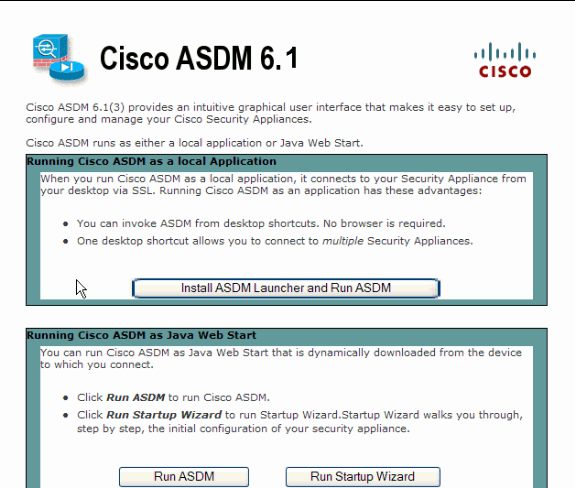
-
Klicken Sie auf Download ASDM Launcher und Start ASDM, um das Installationsprogramm für die ASDM-Anwendung herunterzuladen.
-
Führen Sie nach dem Herunterladen des ASDM Launcher die Schritte aus, die durch die Eingabeaufforderungen geleitet werden, um die Software zu installieren und den Cisco ASDM Launcher auszuführen.
-
Geben Sie die IP-Adresse für die Schnittstelle ein, die Sie mit dem Befehl http - konfiguriert haben, sowie einen Benutzernamen und ein Kennwort, wenn Sie einen Benutzernamen und ein Kennwort angegeben haben.
In diesem Beispiel wird cisco123 als Benutzername und cisco123 als Kennwort verwendet.
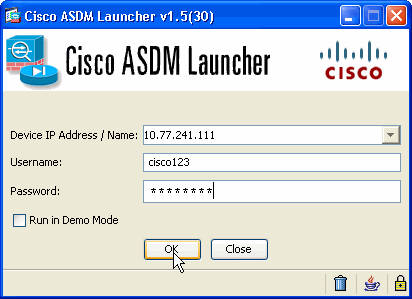
-
Wählen Sie im Hauptfenster Assistenten > IPsec VPN Wizard aus.
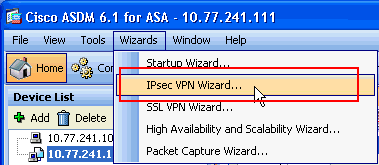
-
Wählen Sie den Typ des Remote Access VPN-Tunnels aus, und stellen Sie sicher, dass die VPN-Tunnelschnittstelle wie gewünscht konfiguriert ist. Klicken Sie dann auf Weiter, wie hier dargestellt.
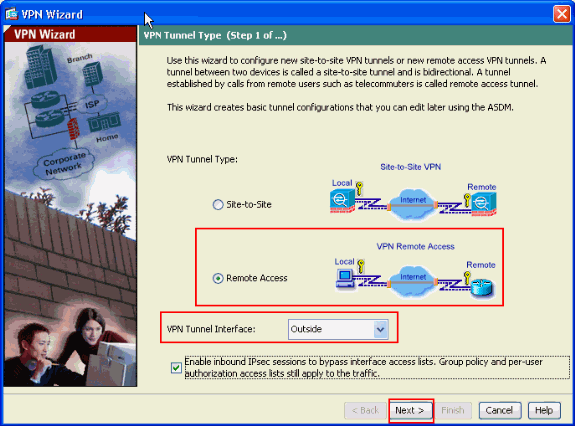
-
Der VPN-Client-Typ wird wie dargestellt ausgewählt. Cisco VPN Client wird hier ausgewählt. Klicken Sie auf Next (Weiter).
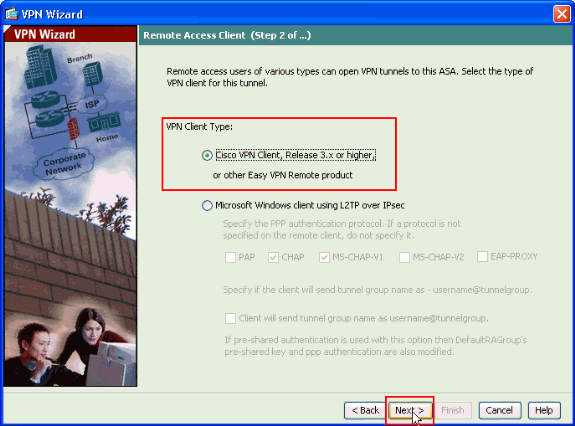
-
Geben Sie einen Namen für den Tunnelgruppennamen ein. Geben Sie die zu verwendenden Authentifizierungsinformationen ein. Dies ist der vorinstallierte Schlüssel in diesem Beispiel. Der in diesem Beispiel verwendete Pre-Shared Key lautet cisco123. Der in diesem Beispiel verwendete Tunnelgruppenname lautet cisco. Klicken Sie auf Next (Weiter).
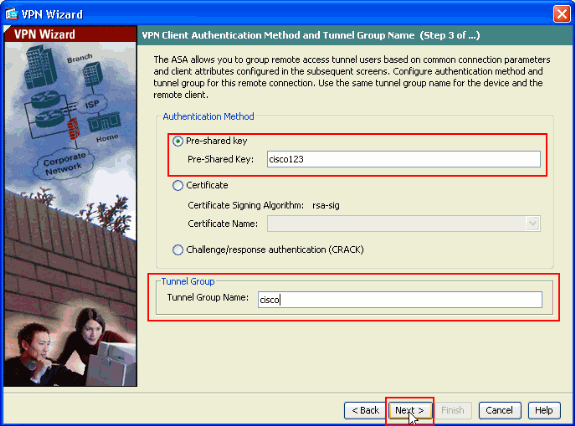
-
Wählen Sie aus, ob Remote-Benutzer bei der lokalen Benutzerdatenbank oder einer externen AAA-Servergruppe authentifiziert werden sollen.
Hinweis: In Schritt 10 fügen Sie der lokalen Benutzerdatenbank Benutzer hinzu.
Hinweis: Weitere Informationen zur Konfiguration einer externen AAA-Servergruppe mit ASDM finden Sie unter PIX/ASA 7.x Authentication and Authorization Server Groups for VPN Users via ASDM Configuration Example.
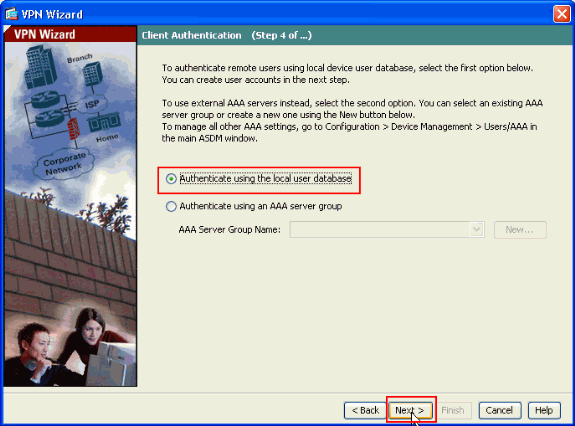
-
Geben Sie einen Benutzernamen und ein optionales Kennwort ein, und klicken Sie auf Hinzufügen, um der Benutzerauthentifizierungsdatenbank neue Benutzer hinzuzufügen. Klicken Sie auf Next (Weiter).
Hinweis: Entfernen Sie keine vorhandenen Benutzer aus diesem Fenster. Wählen Sie im ASDM-Hauptfenster Configuration > Device Management > Users/AAA > User Accounts aus, um vorhandene Einträge in der Datenbank zu bearbeiten oder aus der Datenbank zu entfernen.
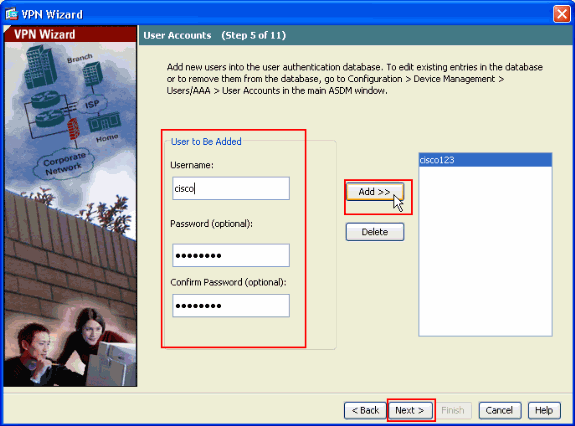
-
Um einen Pool lokaler Adressen zu definieren, die Remote-VPN-Clients dynamisch zugewiesen werden sollen, klicken Sie auf Neu, um einen neuen IP-Pool zu erstellen.
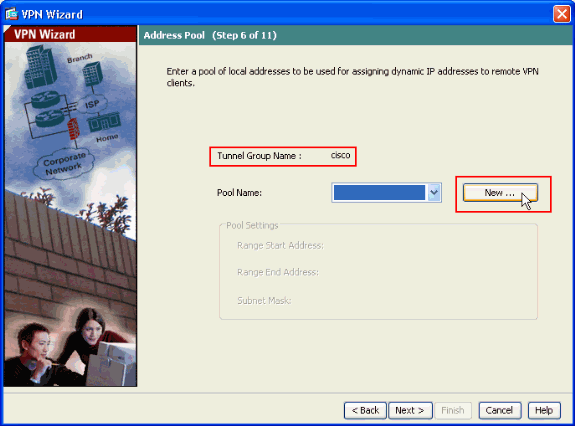
-
Geben Sie im neuen Fenster mit der Bezeichnung Add IP Pool (IP-Pool hinzufügen) diese Informationen ein, und klicken Sie auf OK.
-
Name des IP-Pools
-
Start-IP-Adresse
-
Endadresse
-
Subnetzmaske

-
-
Nachdem Sie den Pool lokaler Adressen definiert haben, die Remote-VPN-Clients bei der Verbindung dynamisch zugewiesen werden sollen, klicken Sie auf Weiter.
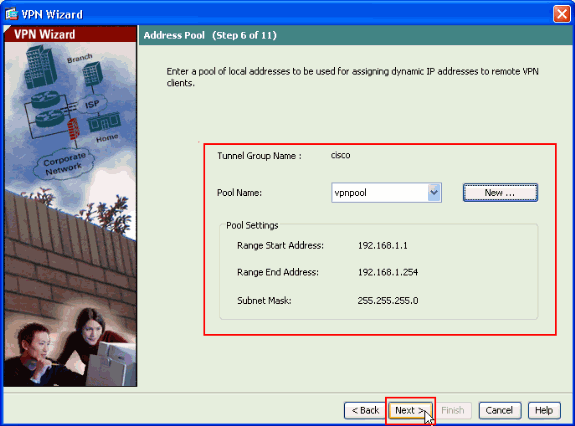
-
Optional: Geben Sie die DNS- und WINS-Serverinformationen sowie einen Standard-Domänennamen an, der an Remote-VPN-Clients übertragen werden soll.
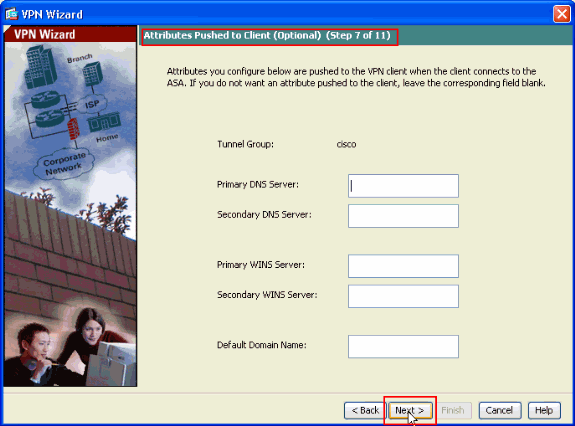
-
Geben Sie die Parameter für IKE an, die auch als IKE Phase 1 bezeichnet werden.
Die Konfigurationen auf beiden Seiten des Tunnels müssen exakt übereinstimmen. Der Cisco VPN Client wählt jedoch automatisch die richtige Konfiguration für sich aus. Daher ist auf dem Client-PC keine IKE-Konfiguration erforderlich.
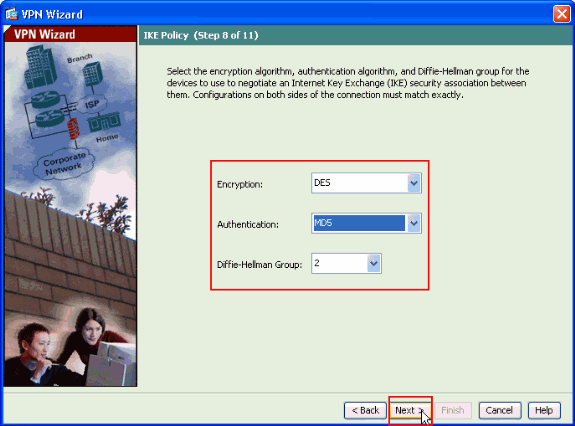
-
Dieses Fenster zeigt eine Zusammenfassung der von Ihnen durchgeführten Aktionen. Klicken Sie auf Beenden, wenn Sie mit Ihrer Konfiguration zufrieden sind.

Konfigurieren des eingehenden VPN-Client-Datenverkehrs von ASA/PIX zu NAT mit ASDM
Gehen Sie wie folgt vor, um den eingehenden VPN-Client-Datenverkehr von Cisco ASA auf NAT mit ASDM zu konfigurieren:
-
Wählen Sie Configuration > Firewall > NAT Rules aus, und klicken Sie auf Add. Wählen Sie in der Dropdown-Liste die Option Dynamische NAT-Regel hinzufügen aus.
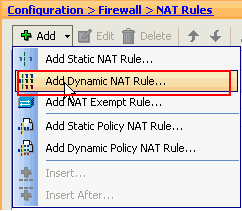
-
Wählen Sie im Fenster Add Dynamic NAT Rule (Dynamische NAT-Regel hinzufügen) Outside (Als Schnittstelle) aus, und klicken Sie auf die Schaltfläche Browse (Durchsuchen) neben dem Feld Source (Quelle).
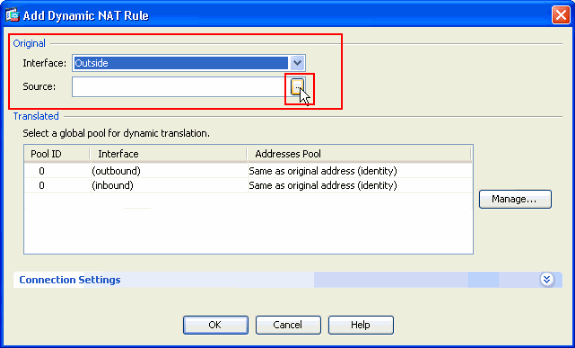
-
Wählen Sie im Fenster Quelle durchsuchen die entsprechenden Netzwerkobjekte aus, und wählen Sie die Quelle im Abschnitt Ausgewählte Quelle aus, und klicken Sie auf OK. Hier wird das Netzwerkobjekt 192.168.1.0 ausgewählt.
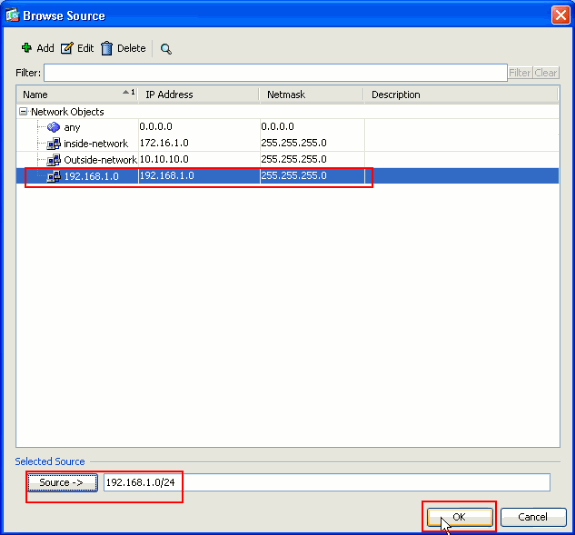
-
Klicken Sie auf Verwalten.
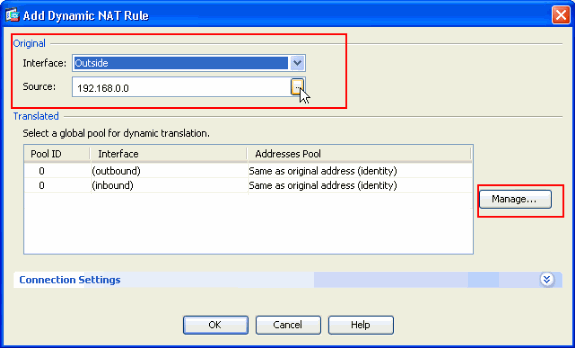
-
Klicken Sie im Fenster Globalen Pool verwalten auf Hinzufügen.
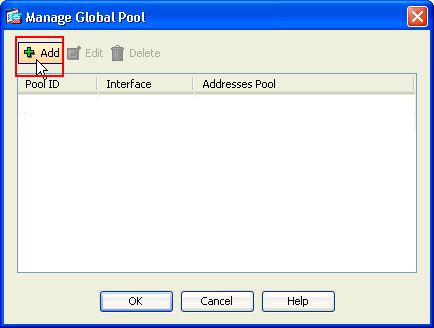
-
Wählen Sie im Fenster Globalen Adresspool hinzufügen als Schnittstelle Inside und 2 als Pool-ID aus. Stellen Sie außerdem sicher, dass das Optionsfeld neben PAT using IP Address (PAT mit IP-Adresse der Schnittstelle) ausgewählt ist. Klicken Sie auf Hinzufügen>>, und klicken Sie dann auf OK.
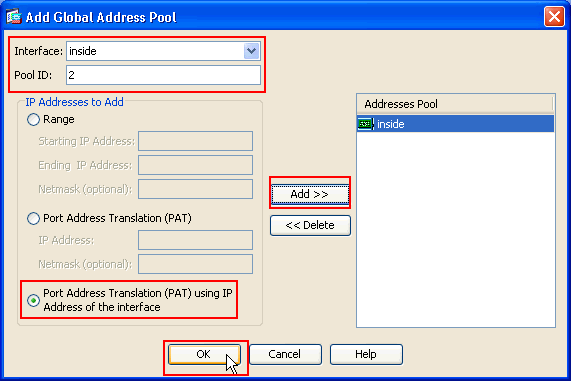
-
Klicken Sie auf OK, nachdem Sie den globalen Pool mit der im vorherigen Schritt konfigurierten Pool-ID 2 ausgewählt haben.
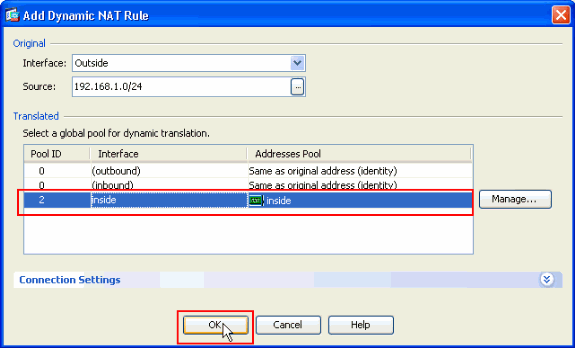
-
Klicken Sie auf Apply (Anwenden), um die Konfiguration auf die ASA anzuwenden. Damit ist die Konfiguration abgeschlossen.
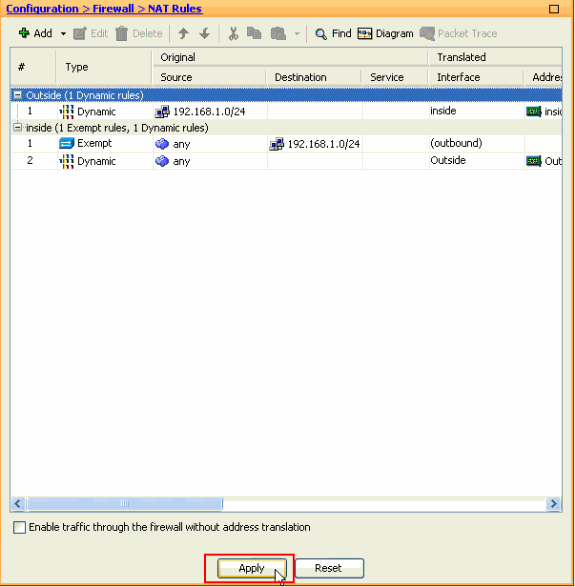
Konfigurieren von ASA/PIX als Remote-VPN-Server und für eingehende NAT über die CLI
| Ausführen der Konfiguration auf dem ASA-Gerät |
|---|
ciscoasa#show running-config : Saved ASA Version 8.0(3) ! hostname ciscoasa enable password 8Ry2YjIyt7RRXU24 encrypted names ! interface Ethernet0/0 nameif Outside security-level 0 ip address 10.10.10.2 255.255.255.0 ! interface Ethernet0/1 nameif inside security-level 100 ip address 172.16.1.2 255.255.255.0 ! ! passwd 2KFQnbNIdI.2KYOU encrypted boot system disk0:/asa803-k8.bin ftp mode passive access-list inside_nat0_outbound extended permit ip any 192.168.1.0 255.255.255 0 pager lines 24 logging enable mtu Outside 1500 mtu inside 1500 ip local pool vpnpool 192.168.1.1-192.168.1.254 mask 255.255.255.0 no failover icmp unreachable rate-limit 1 burst-size 1 asdm image disk0:/asdm-615.bin asdm history enable arp timeout 14400 nat-control global (Outside) 1 interface global (inside) 2 interface nat (Outside) 2 192.168.1.0 255.255.255.0 outside nat (inside) 0 access-list inside_nat0_outbound nat (inside) 1 0.0.0.0 0.0.0.0 route Outside 0.0.0.0 0.0.0.0 10.10.10.3 1 timeout xlate 3:00:00 timeout conn 1:00:00 half-closed 0:10:00 udp 0:02:00 icmp 0:00:02 timeout sunrpc 0:10:00 h323 0:05:00 h225 1:00:00 mgcp 0:05:00 mgcp-pat 0:05:00 timeout sip 0:30:00 sip_media 0:02:00 sip-invite 0:03:00 sip-disconnect 0:02:00 timeout uauth 0:05:00 absolute dynamic-access-policy-record DfltAccessPolicy http server enable no snmp-server location no snmp-server contact !--- Configuration for IPsec policies. !--- Enables the crypto transform configuration mode, !--- where you can specify the transform sets that are used !--- during an IPsec negotiation. crypto ipsec transform-set ESP-DES-SHA esp-des esp-sha-hmac crypto ipsec transform-set ESP-DES-MD5 esp-des esp-md5-hmac crypto dynamic-map SYSTEM_DEFAULT_CRYPTO_MAP 65535 set pfs group1 crypto dynamic-map SYSTEM_DEFAULT_CRYPTO_MAP 65535 set transform-set ESP-DES-SH ESP-DES-MD5 crypto map Outside_map 65535 ipsec-isakmp dynamic SYSTEM_DEFAULT_CRYPTO_MAP crypto map Outside_map interface Outside crypto isakmp enable Outside !--- Configuration for IKE policies. !--- Enables the IKE policy configuration (config-isakmp) !--- command mode, where you can specify the parameters that !--- are used during an IKE negotiation. Encryption and !--- Policy details are hidden as the default values are chosen. crypto isakmp policy 10 authentication pre-share encryption des hash sha group 2 lifetime 86400 crypto isakmp policy 30 authentication pre-share encryption des hash md5 group 2 lifetime 86400 telnet timeout 5 ssh timeout 60 console timeout 0 management-access inside threat-detection basic-threat threat-detection statistics access-list group-policy cisco internal group-policy cisco attributes vpn-tunnel-protocol IPSec !--- Specifies the username and password with their !--- respective privilege levels username cisco123 password ffIRPGpDSOJh9YLq encrypted privilege 15 username cisco password ffIRPGpDSOJh9YLq encrypted privilege 0 username cisco attributes vpn-group-policy cisco tunnel-group cisco type remote-access tunnel-group cisco general-attributes address-pool vpnpool default-group-policy cisco !--- Specifies the pre-shared key "cisco123" which must !--- be identical at both peers. This is a global !--- configuration mode command. tunnel-group cisco ipsec-attributes pre-shared-key * ! class-map inspection_default match default-inspection-traffic ! ! policy-map type inspect dns migrated_dns_map_1 parameters message-length maximum 512 policy-map global_policy class inspection_default inspect dns migrated_dns_map_1 inspect ftp inspect h323 h225 inspect h323 ras inspect netbios inspect rsh inspect rtsp inspect skinny inspect esmtp inspect sqlnet inspect sunrpc inspect tftp inspect sip inspect xdmcp ! service-policy global_policy global prompt hostname context Cryptochecksum:f2ad6f9d5bf23810a26f5cb464e1fdf3 : end ciscoasa# |
Überprüfung
Versuchen Sie, über den Cisco VPN Client eine Verbindung zur Cisco ASA herzustellen, um sicherzustellen, dass die ASA erfolgreich konfiguriert wurde.
-
Klicken Sie auf Neu.
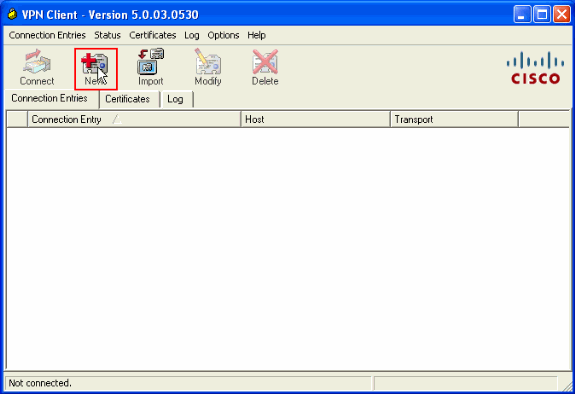
-
Geben Sie die Details Ihrer neuen Verbindung ein.
Das Feld Host muss die IP-Adresse oder den Hostnamen der zuvor konfigurierten Cisco ASA enthalten. Die Informationen zur Gruppenauthentifizierung müssen denen entsprechen, die in Schritt 4 verwendet werden. Klicken Sie abschließend auf Speichern.
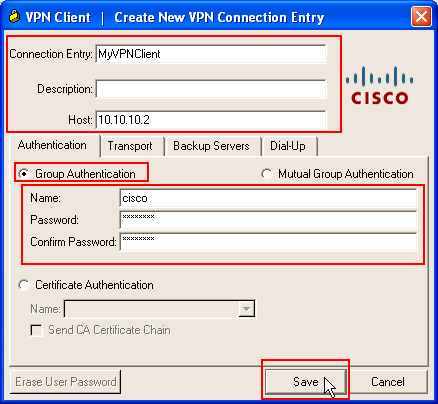
-
Wählen Sie die neu erstellte Verbindung aus, und klicken Sie auf Verbinden.
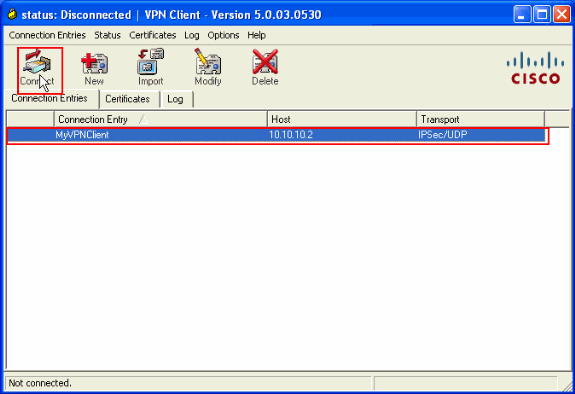
-
Geben Sie einen Benutzernamen und ein Kennwort für die erweiterte Authentifizierung ein. Diese Informationen müssen mit den Angaben in den Schritten 5 und 6 übereinstimmen.
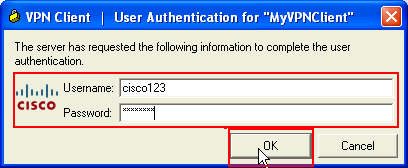
-
Wenn die Verbindung erfolgreich hergestellt wurde, wählen Sie im Menü Status die Option Statistics (Statistiken) aus, um die Details des Tunnels zu überprüfen.
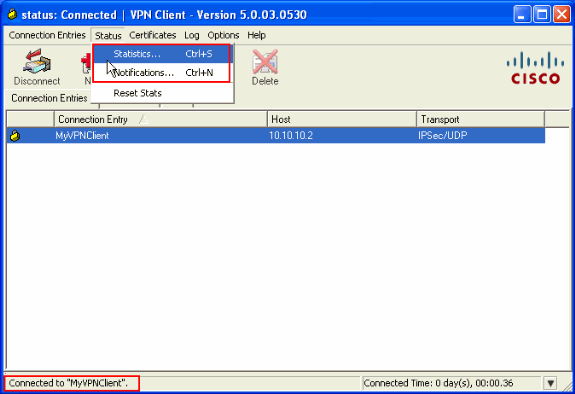
In diesem Fenster werden Daten zum Datenverkehr und zur Verschlüsselung angezeigt:
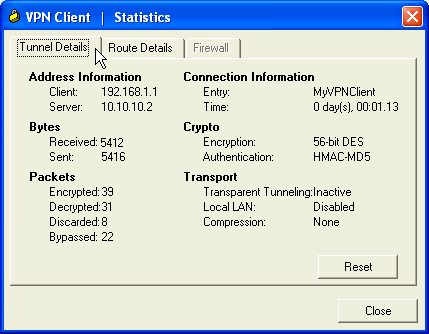
Dieses Fenster zeigt Informationen zum Split-Tunneling an:
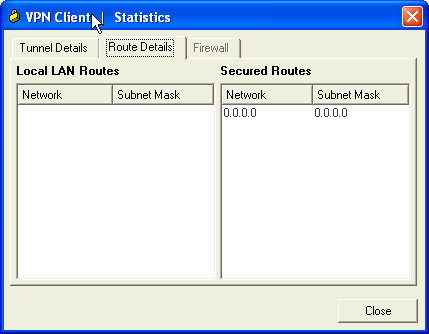
ASA/PIX Security Appliance - Befehle anzeigen
-
show crypto isakmp sa: Zeigt alle aktuellen IKE-SAs an einem Peer an.
ASA#show crypto isakmp sa Active SA: 1 Rekey SA: 0 (A tunnel will report 1 Active and 1 Rekey SA during rekey) Total IKE SA: 1 1 IKE Peer: 10.10.10.1 Type : user Role : responder Rekey : no State : AM_ACTIVE -
show crypto ipsec sa: Zeigt alle aktuellen IPsec-SAs auf einem Peer an.
ASA#show crypto ipsec sa interface: Outside Crypto map tag: SYSTEM_DEFAULT_CRYPTO_MAP, seq num: 65535, local addr: 10.10 .10.2 local ident (addr/mask/prot/port): (0.0.0.0/0.0.0.0/0/0) remote ident (addr/mask/prot/port): (192.168.1.1/255.255.255.255/0/0) current_peer: 10.10.10.1, username: cisco123 dynamic allocated peer ip: 192.168.1.1 #pkts encaps: 20, #pkts encrypt: 20, #pkts digest: 20 #pkts decaps: 74, #pkts decrypt: 74, #pkts verify: 74 #pkts compressed: 0, #pkts decompressed: 0 #pkts not compressed: 20, #pkts comp failed: 0, #pkts decomp failed: 0 #pre-frag successes: 0, #pre-frag failures: 0, #fragments created: 0 #PMTUs sent: 0, #PMTUs rcvd: 0, #decapsulated frgs needing reassembly: 0 #send errors: 0, #recv errors: 0 local crypto endpt.: 10.10.10.2, remote crypto endpt.: 10.10.10.1 path mtu 1500, ipsec overhead 58, media mtu 1500 current outbound spi: F49F954C inbound esp sas: spi: 0x3C10F9DD (1007745501) transform: esp-des esp-md5-hmac none in use settings ={RA, Tunnel, } slot: 0, conn_id: 24576, crypto-map: SYSTEM_DEFAULT_CRYPTO_MAP sa timing: remaining key lifetime (sec): 27255 IV size: 8 bytes replay detection support: Y outbound esp sas: spi: 0xF49F954C (4104099148) transform: esp-des esp-md5-hmac none in use settings ={RA, Tunnel, } slot: 0, conn_id: 24576, crypto-map: SYSTEM_DEFAULT_CRYPTO_MAP sa timing: remaining key lifetime (sec): 27255 IV size: 8 bytes replay detection support: Y -
ciscoasa(config)#debug icmp trace !--- Inbound Nat Translation is shown below for Outside to Inside ICMP echo request translating Outside:192.168.1.1/768 to inside:172.16.1.2/1 ICMP echo reply from inside:172.16.1.3 to Outside:172.16.1.2 ID=1 seq=7936 len=3 2 !--- Inbound Nat Translation is shown below for Inside to Outside ICMP echo reply untranslating inside:172.16.1.2/1 to Outside:192.168.1.1/768 ICMP echo request from Outside:192.168.1.1 to inside:172.16.1.3 ID=768 seq=8192 len=32 ICMP echo request translating Outside:192.168.1.1/768 to inside:172.16.1.2/1 ICMP echo reply from inside:172.16.1.3 to Outside:172.16.1.2 ID=1 seq=8192 len=3 2 ICMP echo reply untranslating inside:172.16.1.2/1 to Outside:192.168.1.1/768 ICMP echo request from 192.168.1.1 to 172.16.1.2 ID=768 seq=8448 len=32 ICMP echo reply from 172.16.1.2 to 192.168.1.1 ID=768 seq=8448 len=32 ICMP echo request from 192.168.1.1 to 172.16.1.2 ID=768 seq=8704 len=32 ICMP echo reply from 172.16.1.2 to 192.168.1.1 ID=768 seq=8704 len=32 ICMP echo request from 192.168.1.1 to 172.16.1.2 ID=768 seq=8960 len=32 ICMP echo reply from 172.16.1.2 to 192.168.1.1 ID=768 seq=8960 len=32
Fehlerbehebung
In diesem Abschnitt finden Sie Informationen zur Behebung von Fehlern in Ihrer Konfiguration.
Das Output Interpreter-Tool (OIT) (nur registrierte Kunden) unterstützt bestimmte show-Befehle. Verwenden Sie das OIT, um eine Analyse der show-Befehlsausgabe anzuzeigen.
Weitere Informationen zur Fehlerbehebung für Site-Site-VPNs finden Sie unter Häufigste Lösungen zur Fehlerbehebung für L2L und Remote-Access-IPSec-VPN.
Zugehörige Informationen
Revisionsverlauf
| Überarbeitung | Veröffentlichungsdatum | Kommentare |
|---|---|---|
1.0 |
03-Jun-2010 |
Erstveröffentlichung |
Cisco kontaktieren
- Eine Supportanfrage öffnen

- (Erfordert einen Cisco Servicevertrag)
 Feedback
Feedback